التشغيل السريع مع Explain
في مصمم مصنف Oracle Analytics، انقر بزر الماوس الأيمن على عمود هدف في لوحة البيانات وتحديد <اسم عمود Explain>. يحلل Oracle Analytics هذا العمود مقابل الأعمدة الأخرى المتعددة المتوفرة في مجموعة البيانات (الأعمدة المساهمة) وتكوين المعلومات الدقيقة.
يمكنك أيضًا تكوين المعلومات الدقيقة لحسابات المجموعة أو الحسابات القائمة على عمود واحد على الأقل.
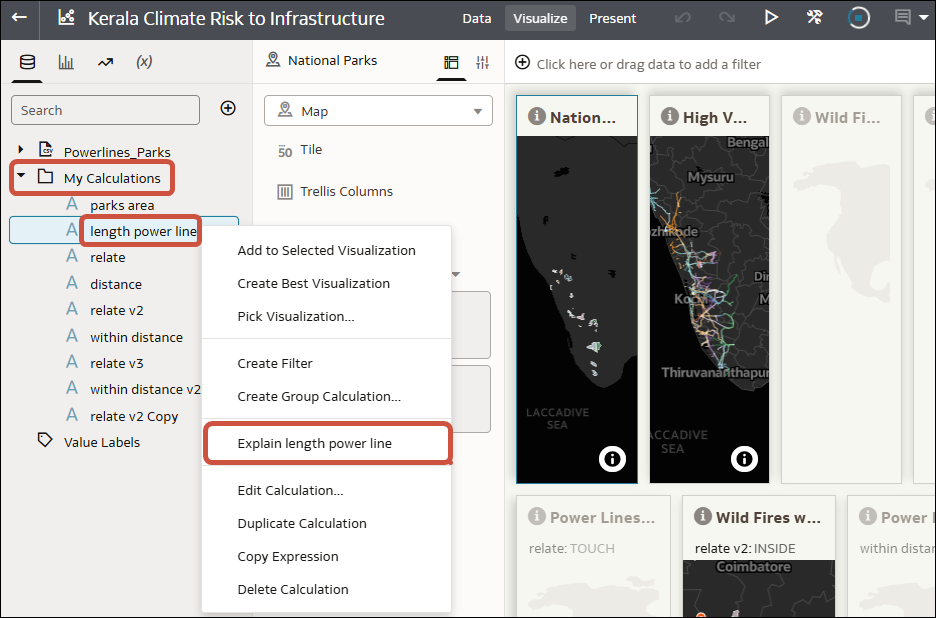
.png
استخدام Explain مع الأعمدة
يعمل Explain مع أي عمود هدف لنوع السمة أو نوع القياس في مجموعة بياناتك (باستثناء التواريخ والأوقات). عند تشغيل Explain على عمود هدف لنوع القياس، تعتمد النتائج التي تحصل عليها على قاعدة التجميع المعينة لعمود القياس الهدف هذا. إذا كان للقياس الهدف لديك قاعدة تجميع متوسطة، يحسب Explain محركات الأقراص الأساسية في هذا العمود، لكن ليس عند تشغيل Explain على عمود مجموع.
استخدام Explain مع الحسابات
يعمل Explain مع أغلب حسابات المجموعة أو الحسابات القائمة على الأعمدة الواردة في مجلد حساباتي المرتبط بمجموعة بيانات. توجد بعض القيود التي تعتمد على نوع الوظائف المستخدمة وتعقيد الحسابات. انقر بزر الماوس الأيمن على عملية حسابية في منطقة حساباتي في لوحة البيانات وتحديد <اسم عملية Explain الحسابية>.
التفاعل مع Explain
بمجرد عرض لوحة Explain، تحدد الخوارزميات تلقائيًا الأعمدة الأكثر إثارة للاهتمام من مجموعة بياناتك لاستخدامها لتفسير عمودك الهدف. من المحتمل ألا يتم استخدام كل الأعمدة من بياناتك. يمكنك إضافة الأعمدة أو إزالتها بالنقر على الإعدادات لتغيير الإعدادات.
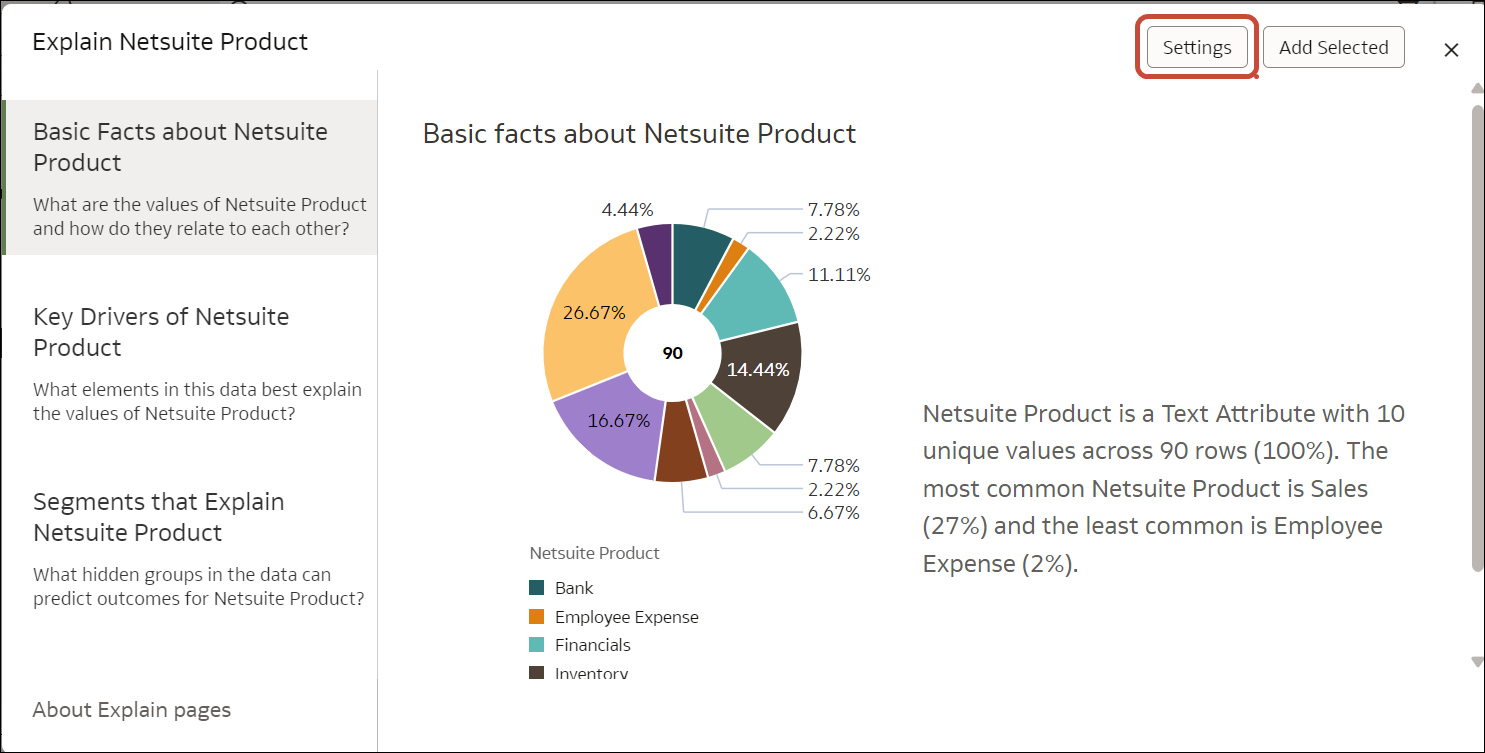
.png
في مربع حوار الإعدادات، قم بتوسيع مجلد مجموعة البيانات وحدد الأعمدة التي تريد أن يستخدمها Explain عند تحليل عمودك الهدف.

.png
أثناء تصفح التمثيلات المرئية في علامة تبويب، يمكنك تمييز علامة الاختيار بتمرير المؤشر فوق أعلى اليمين لكل تمثيل كمرئي للبيانات. تتيح لك هذه الأيقونة تحديد الذي تريد إضافته إلى لوحة عملك. بمجرد الانتهاء، انقر على إضافة المحدد أعلى يمين النافذة لإضافة التمثيلات المرئية إلى لوحة عملك.

.png
أنواع مجموعات البيانات المدعومة والقيود المعروفة
- المصادر متعددة الأبعاد مثل Essbase، وOracle Planning and Budgeting Cloud Service، وطرق العرض التحليلية
- مناطق الموضوعات أو مناطق الموضوعات المحلية
يمكنك استخدام مجموعات البيانات متعددة الجداول إذا قمت بتعيين خيار الحفاظ على الدقة في جدول البيانات الفعلية في النموذج. يشير تعيين هذا الخيار إلى الجدول الذي يتصرف كجدول بيانات فعلية عند ربط عدة جداول في نموذج. قم بتعيين خيار الحفاظ على الدقة بالنقر بزر الماوس الأيمن على الجدول في نموذج البيانات. إذا كنت تستخدم مجموعة بيانات متعددة الجداول مع تشغيل خيار الحفاظ على الدقة، يضع Explain في الاعتبار نموذج البيانات بالكامل لتفسير العمود الهدف الذي حددته. إذا لم يتم تعيين الخيار الحفاظ على الدقة، فلن يضع Explain في الاعتبار إلا الجدول الذي يحتوي على العمود الهدف الذي نقرت عليه.
إذا كانت لديك مجموعة بيانات من نوع غير مدعوم، يمكنك تكوين مستخرج من مجموعات البيانات هذه وتكوين مجموعة بيانات قائمة على ملف أو قائمة على جدول في Oracle Analytics، ثم تشغيل Explain عليها.
يعرض Explain أوصاف نصية للنتائج باللغة الإنجليزية.
